添加 Windows 网络磁盘
你可以在 Windows 电脑上创建共享文件夹,然后在千量级 IPPBX 上添加网络磁盘,将共享文件夹挂载到 PBX。 网络磁盘可用于存储自动录音文件、语音留言和一键录音、日志、通话记录和备份文件。
配置示例
本文介绍如何在 PBX 挂载 Win10 电脑的共享文件夹。
- 在 Windows 电脑上创建共享文件夹。
- 在电脑上创建一个文件夹,文件夹命名可自定义。
- 右键点击文件夹,选择 。
- 点击 共享(S)...,设置共享属性。添加共享用户
Everyone,并将权限改为
读取/写入,点击
共享。
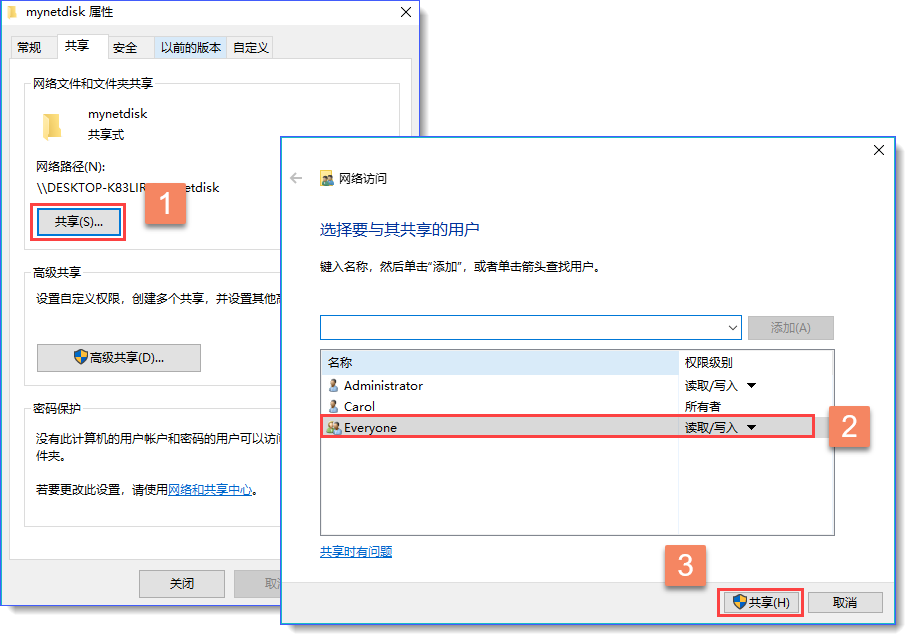
- 点击 高级共享(D)...,设置高级共享属性。勾选
共享此文件夹并设置允许所有权限,点击
确定。
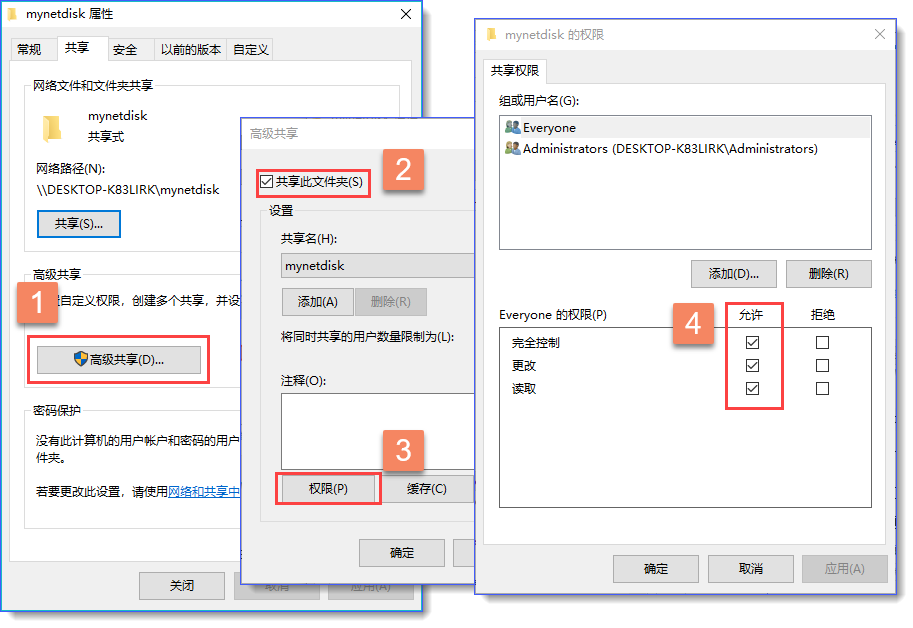
- 关闭电脑的防火墙功能,否则其他用户可能无法访问共享文件。
- 进入 Windows 电脑的 控制面板 > Windows Defenser 防火墙。
- 点击 启用或关闭Windows Defenser 防火墙。
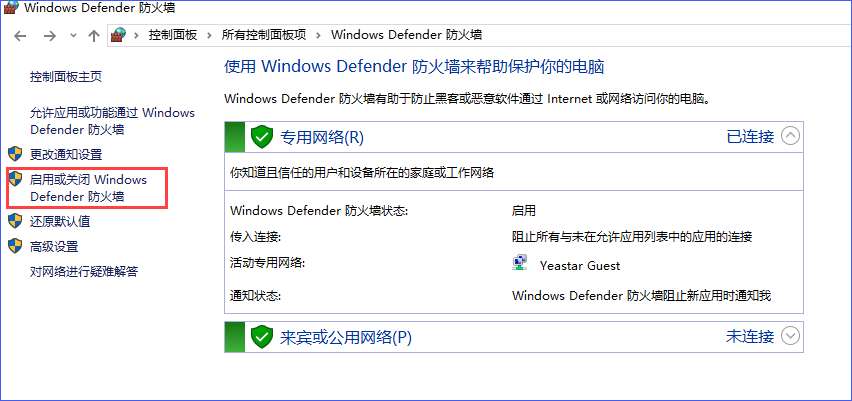
- 选择 关闭 Windows Defender 防火墙。
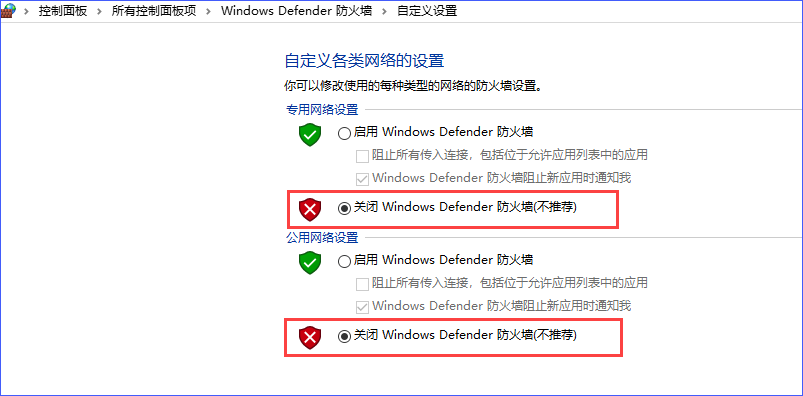
- 点击 确定。
- 在 PBX 网页界面添加网络磁盘。
- 进入 ,点击 新建网络磁盘。
- 在 新建网络磁盘 页面,填写以下配置:
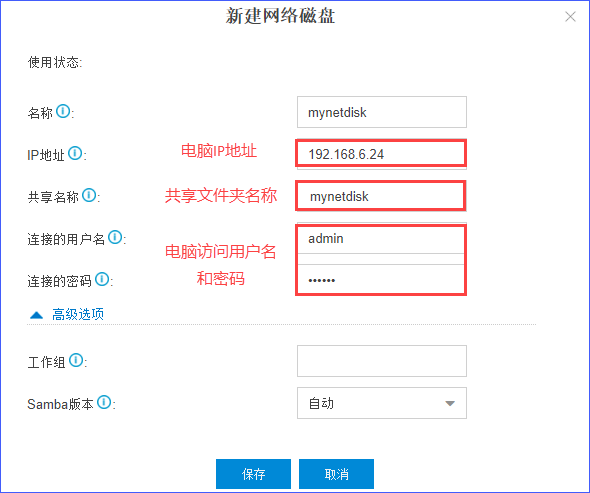
- 名称:自定义该网络磁盘的名称。
- IP地址:填写共享电脑的 IP 地址。
- 共享名称:填写共享文件夹的名称。
- 连接的用户名:填写共享文件夹所在电脑的访问用户名。
- 连接的密码:填写共享文件夹所在电脑的访问密码。
- 工作组:可选项。如果你的网络磁盘有设置工作组,请在此处填写正确的组名,否则可放空。
- Samba版本:选择网络磁盘的Samba版本,默认为系统自动进行匹配。提示: 如果挂载失败,可以尝试更改Samba版本。
- 点击 保存。
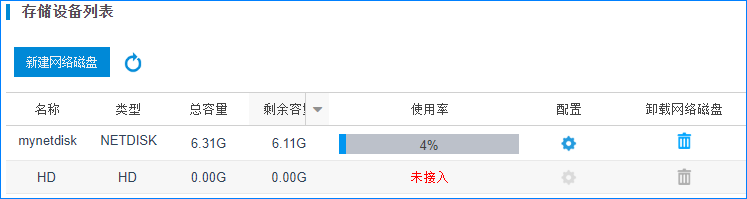
常见问题
- 如何查询访问共享文件夹的用户名?
- 在已创建文件夹的电脑上,按WIN键+R键打开运行窗口,输入cmd后回车进入命令提示符。
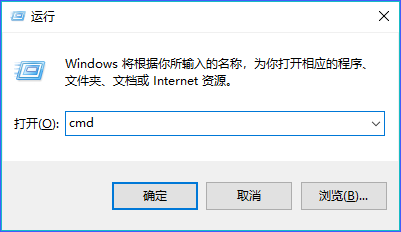
- 在命令提示符窗口,可查看当前电脑的用户名。
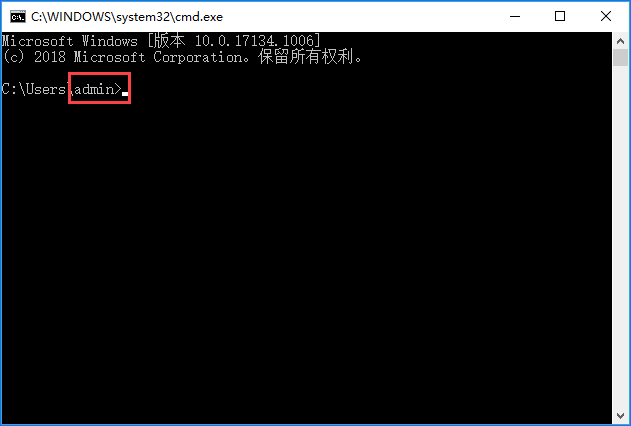
- 在已创建文件夹的电脑上,按WIN键+R键打开运行窗口,输入cmd后回车进入命令提示符。
- 电脑访问密码为空,网络磁盘如何设置?
- 如果电脑未设置访问密码,我们建议你为电脑设置访问密码,并且在设置 PBX 网络磁盘时,填写该密码,尝试重新挂载网络磁盘。
- 如果你要取消访问共享密码,你可以勾选电脑的 关闭密码保护共享 设置(路径:)。
在设置 PBX 网络磁盘时,用户名和密码放空,即可挂载成功。
